Photoshop CS3教程:动画的淡入淡出
Photoshop CS3制作平面动画的第五讲:动画淡入淡出与移动相结合时的处理手法。
先说一下上节课的作业,我们让大家制作的三个动画都是带有淡入淡出效果的,但仔细观察就会发现其中有不同之处。
第一个动画是随着文字移动而逐渐显现,移动到一半时文字最明显,然后又随着移动逐渐消隐。使用帧过渡来制作的话,就需要先确定好3个关键帧,第1帧文字应该在最右端,不透明度为0%(或隐藏图层);第2帧文字在中央位置,透明度为100%;第3帧文字在最左端,不透明度回到0%(或隐藏图层)。大致如下图所示。
然后分别在帧12,以及帧23之间进行过渡,各增加5帧左右即可。帧延迟时间可自行设定。在这个动画中,文字的淡入淡出是随着移动同时进行的。在整个移动过程中透明度始终在变化。

第二个动画中,文字在最右端淡入的时候是静止的,完全显现后才开始移动。移动到最左端后又在静止状态下淡出。那么它的关键帧应该为4帧,大致如下左图所示。分别在这4帧之间设定过渡即可。
虽然具体的过渡帧数可随意设定,但从设计方面考虑的话,帧12和帧34的过渡应该少一些,大约3至4帧即可。而帧23之间的过渡应相对多一些,大约6至7帧左右。这是因为在同样的距离上移动时,帧数越少每帧移动的越快,帧数越多则移动得越慢。如下右图所示就是3帧、4帧、7帧的每帧移动距离。从理论上来说,帧数越多则动画细节越丰富,也越细腻。
我们这个动画主要是展示文字内容,要让观看者看得清楚。如果把淡入淡出的帧数设定得很多,而移动的帧数很少的话,就会形成一种局面,那就是文字非常细腻地淡入,然后飞快移动,接着又非常细腻地淡出。或许观看者仍然可以明白文字的内容,但这样的表现手法是不恰当的。虽然某些时候这也可以成为一种非常规的表现手法。
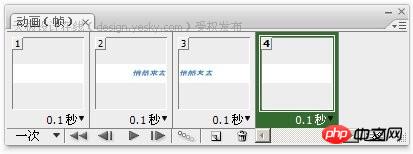
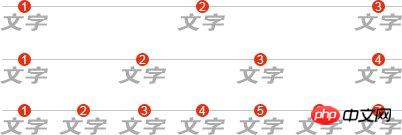
现在我们已经就同一个主题制作出两个动画,都带有淡入淡出和移动效果,但它们在表达上都有缺点。第一个动画的缺点在于不透明度的过渡太长,整个动画过程中文字只在其中1帧时是完全显现的。而之前之后都处于半透明状态。这不利于强调文字的重要性,并且可能令观看者阅读困难。
大家也许会觉得并不存在这个问题,因为第一个动画中的文字看上去很清晰。但我们是以100%的不透明度为最终显现状态的。这样按照5帧过渡来说,每一帧都有20%的递增,也就是第1帧虽为0%,但第2帧就达到了20%,因此阅读基本没什么问题。如果换一种情况,最终显现的不透明度并非100%,而是只有30%或更低时,每一帧中的不透明度递增也就变得很微小,这样尽管30%的最终不透明度足够满足阅读需要,但其淡入过程就会难以看清从而影响阅读。大家可以将最终不透明度设为30%、10%之类的再做做看。
相比之下,第二个动画就避免了这个缺点,它将淡入和淡出单独制作,在淡入完成(文字达到最终显现状态)后才开始移动,这就确保了文字在移动过程中始终保持其最终显现状态,无论是100%还是30%或其他。不过它同时存在另外一个缺点,那就是文字在起点和终点是静止的,这样破坏了移动的连贯性。
现在我们要将两者结合在一起,制作一个既有淡入淡出效果,也能较好展示文字的动画。思路是保留第一个动画中的文字全程移动,但将淡入和淡出压缩在头尾少数几帧内完成,从而保证文字在大部分移动过程中保持最终显现状态。如下左图,双向箭头表示淡入和淡出过程,上半部所示是第一个动画,可以看出淡入和淡出相加等于动画全程。下部所示是我们现在的构想,淡入加上淡出只占用全程的一半或更少。这样就能让文字以最终显现状态完成大部分的移动。
关键帧设定如下右图所示,分别在相邻的两帧时间设定过渡即可。帧1虽然看不见文字,但可以知道它正位于画面最右端,帧2中文字已经全部显现,位置也稍向左移动。这样帧12的过渡就完成了不透明度的全部变化,同时完成一小部分的移动。之后文字移动一段距离(帧23过渡)后,在接近左端处开始一边移动一边淡出(帧34过渡),与淡入相反。
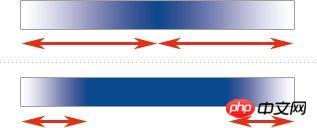
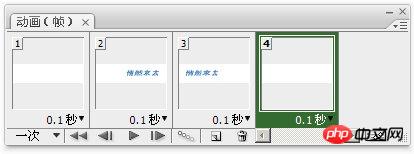
不知大家是否想到了这个动画在制作中会遇到的另外一个问题,那就是如何保证帧12的移动距离与帧23的距离对应。这里的对应不是说相等,而是指每帧移动的距离相同,假设帧12的过渡为3帧(ABC),帧23的过渡为6帧(DEFGHI),也就是1ABC2DEFGHI3共12帧。那么文字在这12帧中每帧的移动距离应当相等,才能形成较好的移动效果。但大家往往会做出前快后慢,或前慢后快的效果,就是因为对移动距离判断不足。这个问题很难解决,除非动用标尺精确计算距离,不然就只能多试验几次找出最合适的过渡帧数。
本课中要掌握的是淡入淡出在与移动相结合时的处理手法。最好的方式就在持续移动的情况下,用较短的帧数完成淡入淡出,同时应保持每帧移动距离相近。这样操作是有些繁琐,不过不用担心,很快就有办法解决的。
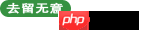
下一节我们介绍过渡帧动画的局限性。

熱AI工具

Undresser.AI Undress
人工智慧驅動的應用程序,用於創建逼真的裸體照片

AI Clothes Remover
用於從照片中去除衣服的線上人工智慧工具。

Undress AI Tool
免費脫衣圖片

Clothoff.io
AI脫衣器

Video Face Swap
使用我們完全免費的人工智慧換臉工具,輕鬆在任何影片中換臉!

熱門文章

熱工具

記事本++7.3.1
好用且免費的程式碼編輯器

SublimeText3漢化版
中文版,非常好用

禪工作室 13.0.1
強大的PHP整合開發環境

Dreamweaver CS6
視覺化網頁開發工具

SublimeText3 Mac版
神級程式碼編輯軟體(SublimeText3)
 得物使用教程
Mar 21, 2024 pm 01:40 PM
得物使用教程
Mar 21, 2024 pm 01:40 PM
得物APP是當前十分火爆品牌購物的軟體,但是多數的用戶不知道得物APP中功能如何的使用,下方會整理最詳細的使用教程攻略,接下來就是小編為用戶帶來的得物多功能使用教學匯總,有興趣的用戶快來一起看看吧!得物使用教學【2024-03-20】得物分期購怎麼使用【2024-03-20】得物優惠券怎麼獲得【2024-03-20】得物人工客服怎麼找【2024-03-20】得物取件碼怎麼查看【2024-03-20】得物求購在哪裡看【2024-03-20】得物vip怎麼開【2024-03-20】得物怎麼申請退換貨
 ppt怎麼做圓形的圖片和文字
Mar 26, 2024 am 10:23 AM
ppt怎麼做圓形的圖片和文字
Mar 26, 2024 am 10:23 AM
首先,在 PPT 中繪製一個圓圈,然後插入一個文字框,輸入文字內容。最後,設定文字方塊的填滿和輪廓為無,即可完成圓形圖片和文字的製作。
 word中怎麼給文字加點?
Mar 19, 2024 pm 08:04 PM
word中怎麼給文字加點?
Mar 19, 2024 pm 08:04 PM
我們在日常製作Word文件時,有時需要給文檔中的某些文字下方加點,尤其是出試題的時候。來用於重點突出這部分內容,小編給大家分享下word中怎麼給文字加點的技巧,希望能幫助到您。 1.開啟一個空白word文檔。 2.舉例例如給「如何為文字加點」幾個字的下面加上點。 3.我們先把「如何給文字加點」幾個字用滑鼠左鍵選擇了,注意以後你想給那個字加點就先用滑鼠的左鍵選擇哪個字。今天我們給這幾個字都加一點,所以幾個字都選了。選中這幾個字後右鍵,在彈出的功能框中點擊字體。 4.然後就會出現一個這樣的
 6000 毫安矽負極電池!小米 15Pro 升級再曝料
Jul 24, 2024 pm 12:45 PM
6000 毫安矽負極電池!小米 15Pro 升級再曝料
Jul 24, 2024 pm 12:45 PM
7月23日消息,部落客數位閒聊站爆料稱,小米15Pro電池容量增大至6000mAh,支援90W有線閃充,這將是小米數位系列電池最大的Pro機型。先前數位閒聊站透露,小米15Pro的電池擁有超高能量密度,矽含量遠高於競品。矽基電池在2023年大規模試水後,第二代矽負極電池被認定為產業未來發展方向,今年將迎來直接競爭的高峰。 1.矽的理論克容量可達4200mAh/g,是石墨克容量的10倍以上(石墨的理論克容量372mAh/g)。對於負極而言,當鋰離子嵌入量達到最大時的容量為理論克容量,這意味著在相同重量下
 夏天,一定要試試拍攝彩虹
Jul 21, 2024 pm 05:16 PM
夏天,一定要試試拍攝彩虹
Jul 21, 2024 pm 05:16 PM
夏天雨後,常常能見到美麗又神奇的特殊天氣景象-彩虹。這也是攝影中可遇而不可求的難得景象,非常出片。彩虹出現有這樣幾個條件:一是空氣中有充足的水滴,二是太陽以較低的角度照射。所以下午雨過天晴後的一段時間內,是最容易看到彩虹的時候。不過彩虹的形成受天氣、光線等條件的影響較大,因此一般只會持續一小段時間,而最佳觀賞、拍攝時間更為短暫。那麼遇到彩虹,怎樣才能合理地記錄下來並拍出質感呢? 1.尋找彩虹除了上面提到的條件外,彩虹通常出現在陽光照射的方向,即如果太陽由西向東照射,彩虹更有可能出現在東
 ppt動畫如何設定先進入再退出
Mar 20, 2024 am 09:30 AM
ppt動畫如何設定先進入再退出
Mar 20, 2024 am 09:30 AM
我們在日常的辦公中常常會使用到ppt,那麼你是否對ppt裡邊的每個操作功能都很了解呢?例如:ppt中怎麼設定動畫效果、怎麼設定切換效果、每個動畫的效果長度是多少?每個投影片能不能自動播放、ppt動畫先進入再退出等等,那麼今天這期我就先跟大家分享ppt動畫先進入再退出的具體操作步驟,就在下方,小伙伴們快來看一看吧! 1.首先,我們在電腦中開啟ppt,點選文字方塊外側選取文字框,(如下圖紅色圈出部分所示)。 2.然後,點選選單列中的【動畫】,選取【擦除】的效果,(如圖紅色圈出部分所示)。 3.接下來,點擊【
 photoshopcs5是什麼軟體? -photoshopcs5使用教學課程
Mar 19, 2024 am 09:04 AM
photoshopcs5是什麼軟體? -photoshopcs5使用教學課程
Mar 19, 2024 am 09:04 AM
PhotoshopCS是PhotoshopCreativeSuite的縮寫,由Adobe公司出品的軟體,被廣泛用於平面設計和圖像處理,作為新手學習PS,今天就讓小編為您解答一下photoshopcs5是什麼軟體以及photoshopcs5使用教程。一、photoshopcs5是什麼軟體AdobePhotoshopCS5Extended是電影、視訊和多媒體領域的專業人士,使用3D和動畫的圖形和Web設計人員,以及工程和科學領域的專業人士的理想選擇。呈現3D影像並將它合併到2D複合影像中。輕鬆編輯視







